クローンしたHDDで交換
先日、QNAPのNASの内蔵HDDの交換用に、Q-RAID1機能で作成したHDDを装着してもうまくいかなかったので、今度はクローンしたHDD(玄人志向のHDDスタンド クローンデータ消去 KURO-DACHI/CLONE+ERASE/U3を使用)で交換にリトライしてみました。
QNAPのNASに元々入っている内蔵HDDは1TBで、これを新しい2TBのHDDにクローンしました。
クローンしたHDDを装着してNASを起動してしばらく待ってからPC上のWEBブラウザからNASの管理画面にアクセスできませんでした。
NAS本体のステータスLEDも点滅したままでしたので正常起動は出来ていなかったようです。
一応、ネットワーク設定までは復元されずにIPアドレスが変更になった可能性もあるかなと思い、QNAPの初期接続用のアプリのQfinderProを同じネットワーク内のPC上で起動してみました。
QfinderPro:
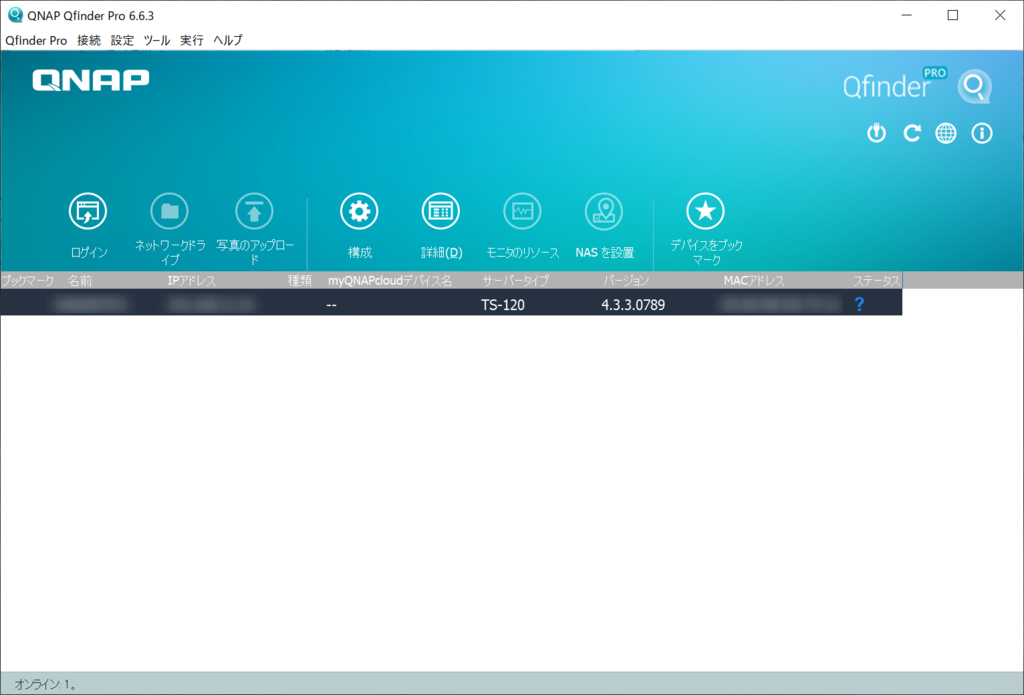
いました。やはりIPアドレスはDHCPで空いているアドレスを再設定されたようで、従来は固定で設定していたIPアドレスから変更になっていました。
ただ、QfinderProの画面上からNASにアクセスしようとしても管理画面に入れませんでした。
初期化を開始する画面:
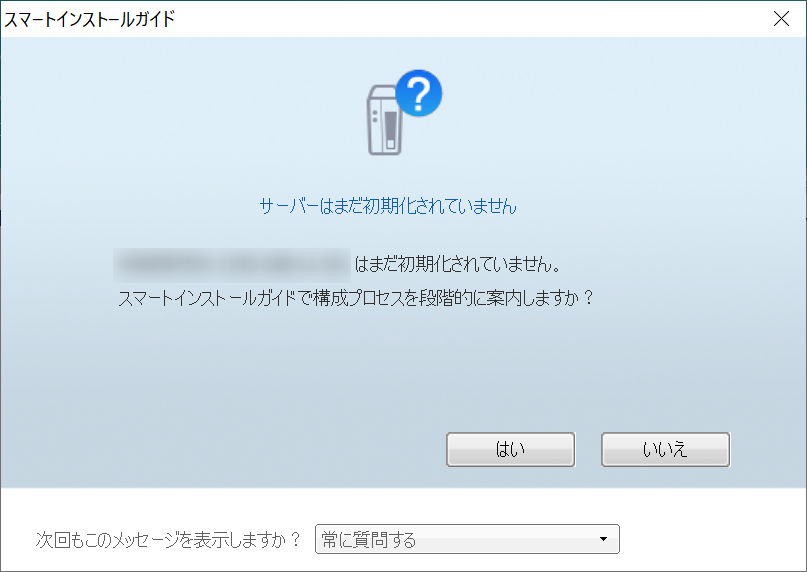
この画面から「はい」を選択するとWEBブラウザでページが新たに開くのですが、その先の管理画面など何も出てきませんでした。
QfinderProの画面上から再起動やシャットダウン操作だけはできました。
再起動を実施:
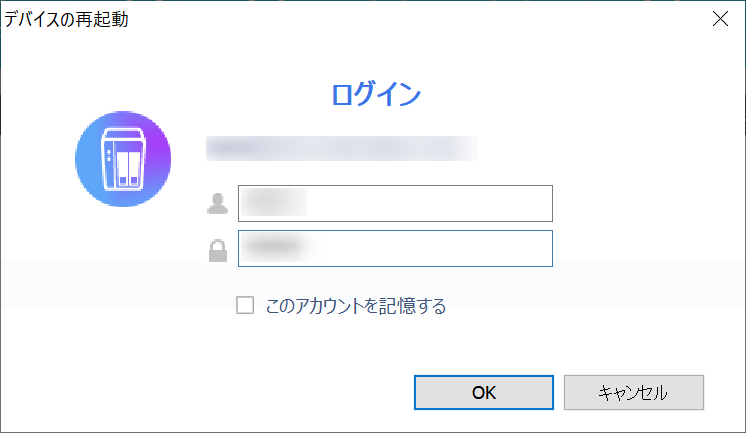
念のため、再起動も実施してみましたが、状況は変わりませんでした。
Q-RAID1で作成したHDDで交換
WEB上の情報では、Q-RAID1で作成したHDDを内蔵HDDとして装着してもうまく行かないという記事の方が割合は多いのですが、最後にダメ元で自分でも試してみました。
とりあえず元の1TBのHDDを再装着:
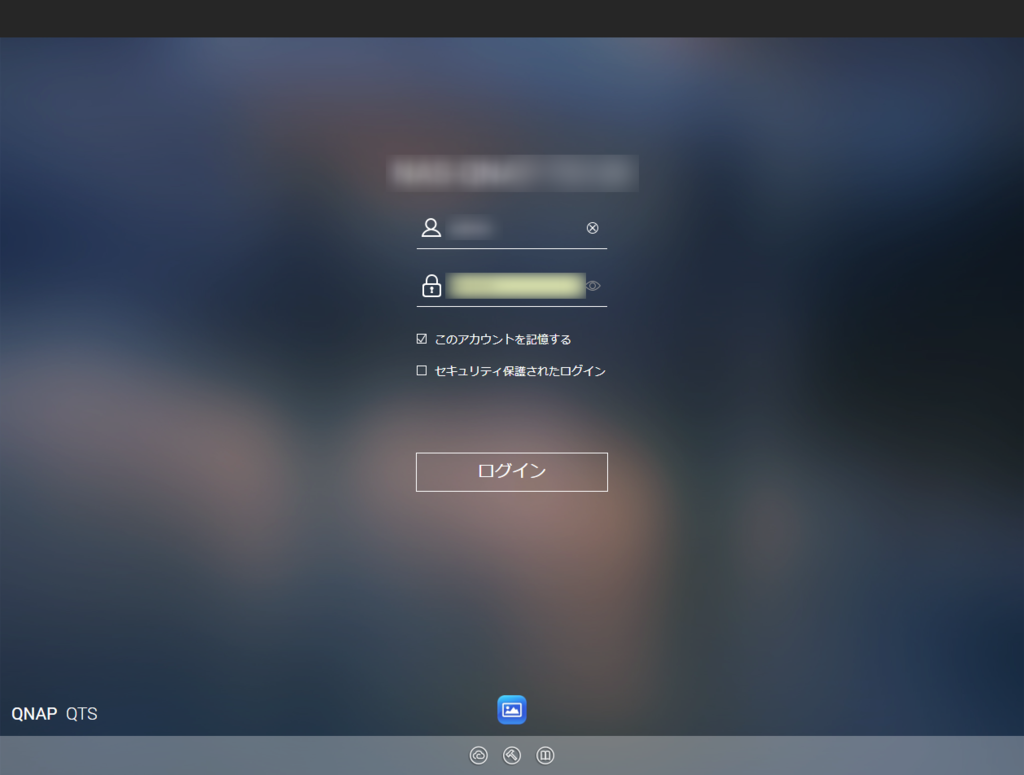
無事にログイン:
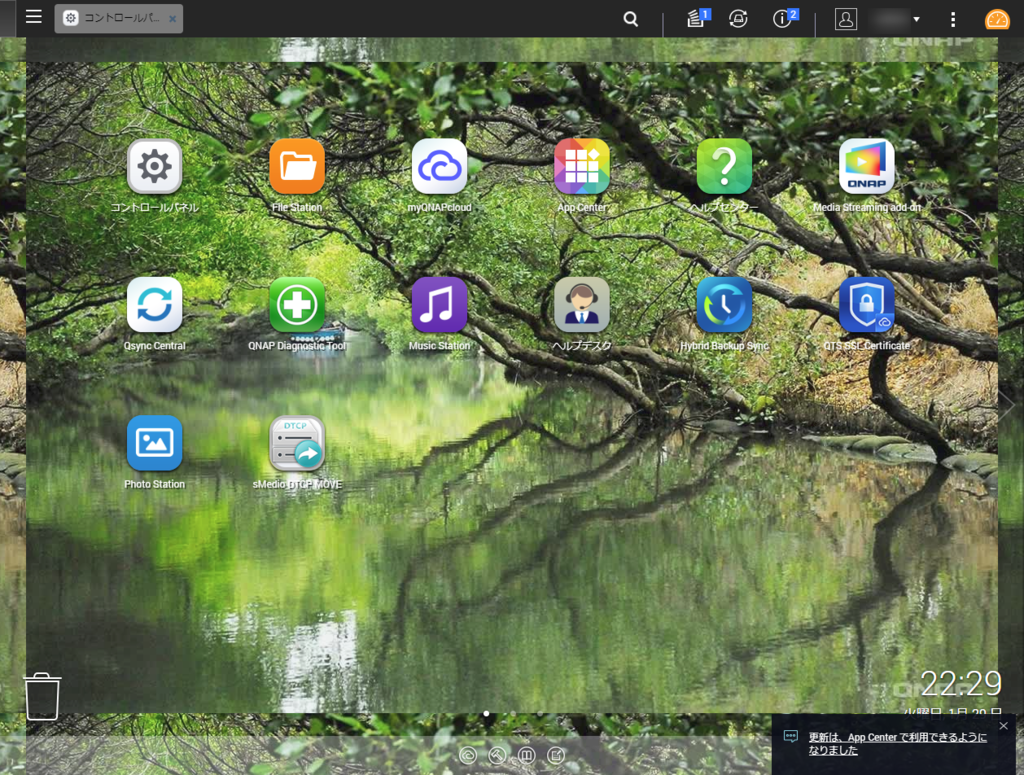
USB外付けHDDを接続:
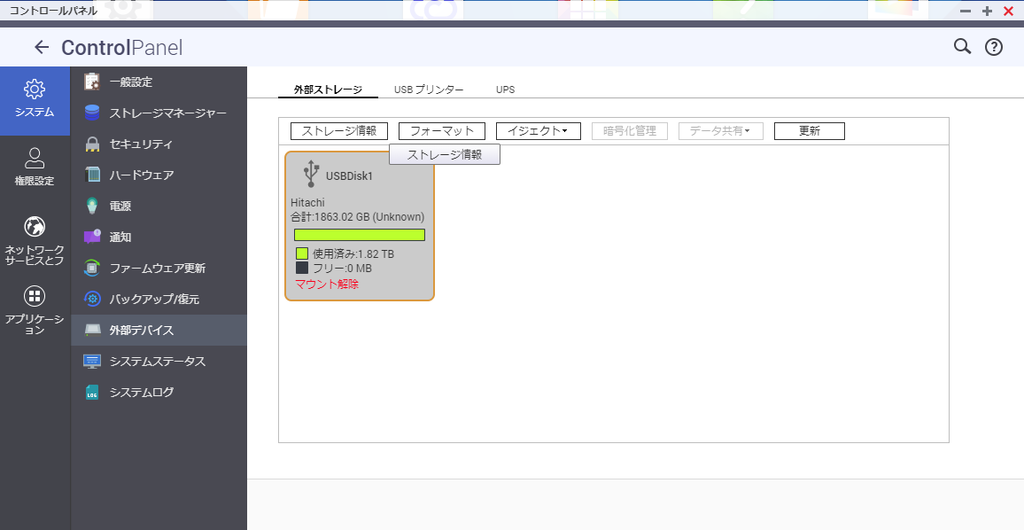
データ共有からQ-RAID1のメニューを選択:
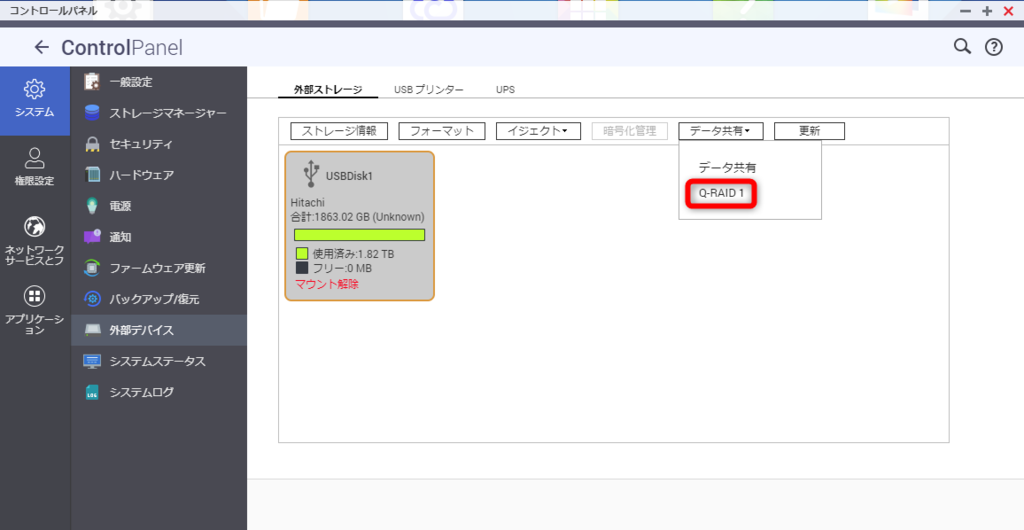
Q-RAID1を開始:
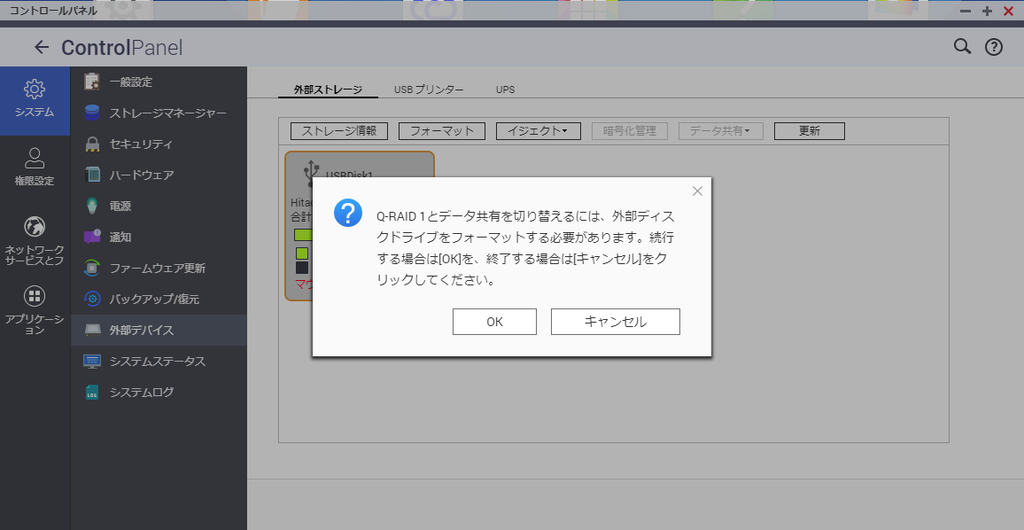
ディスク初期化:
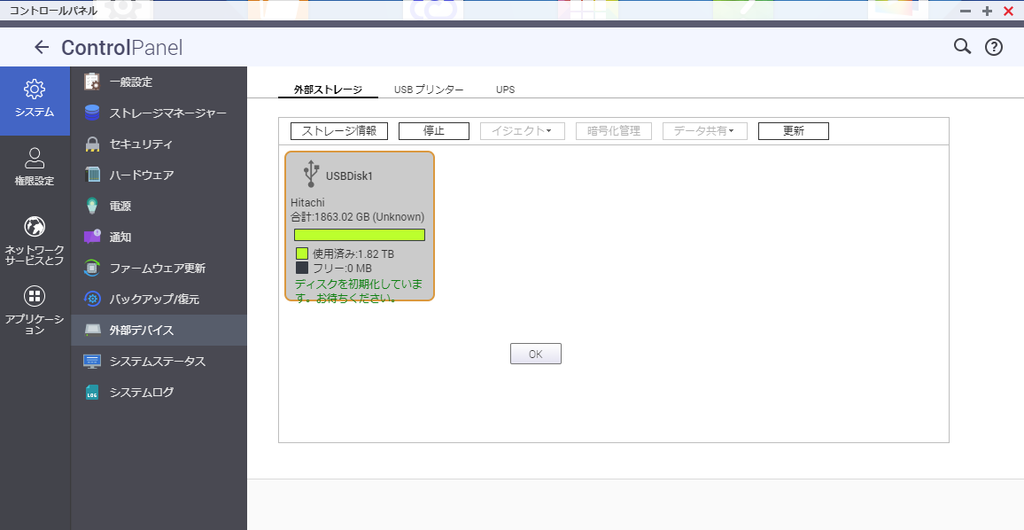
フォーマット中:
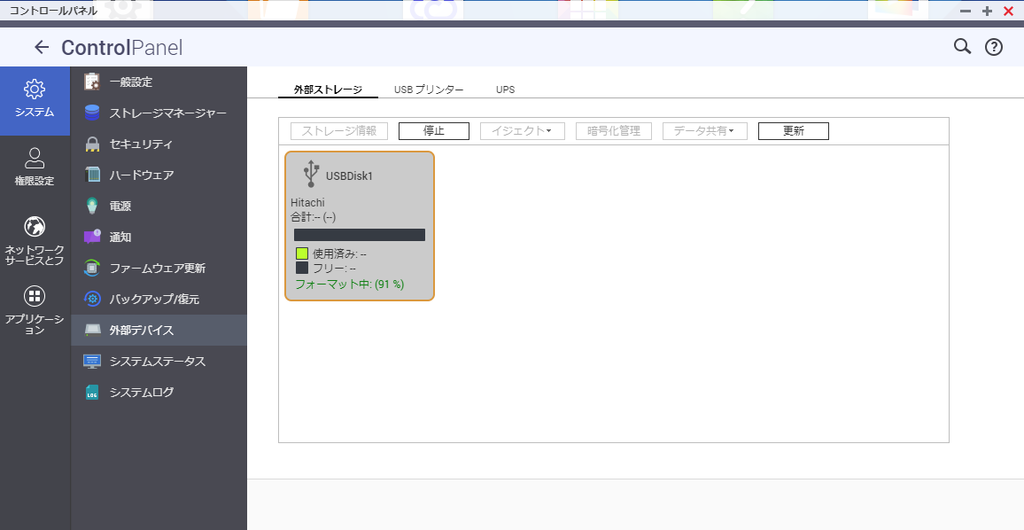
Q-RAID1の同期中:

Q-RAID1の準備完了:
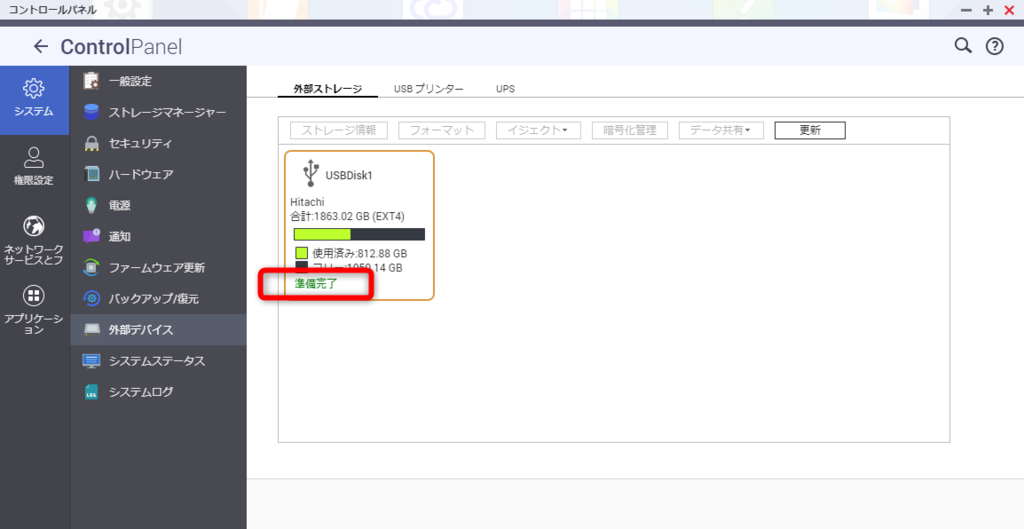
前回はずっと「同期中」のままだったのですが、今回は「準備完了」という状態になりました。
その変化にちょっと期待しつつ、NASをシャットダウンしてHDDを交換し、再立ち上げしました。
結果
結果としてはやはり失敗に終わりました。
WEBブラウザで管理画面にアクセスしても反応は無く、QfinderProで探すと出てくる何度も見た状態になりました。
QfinderProには出てくる:
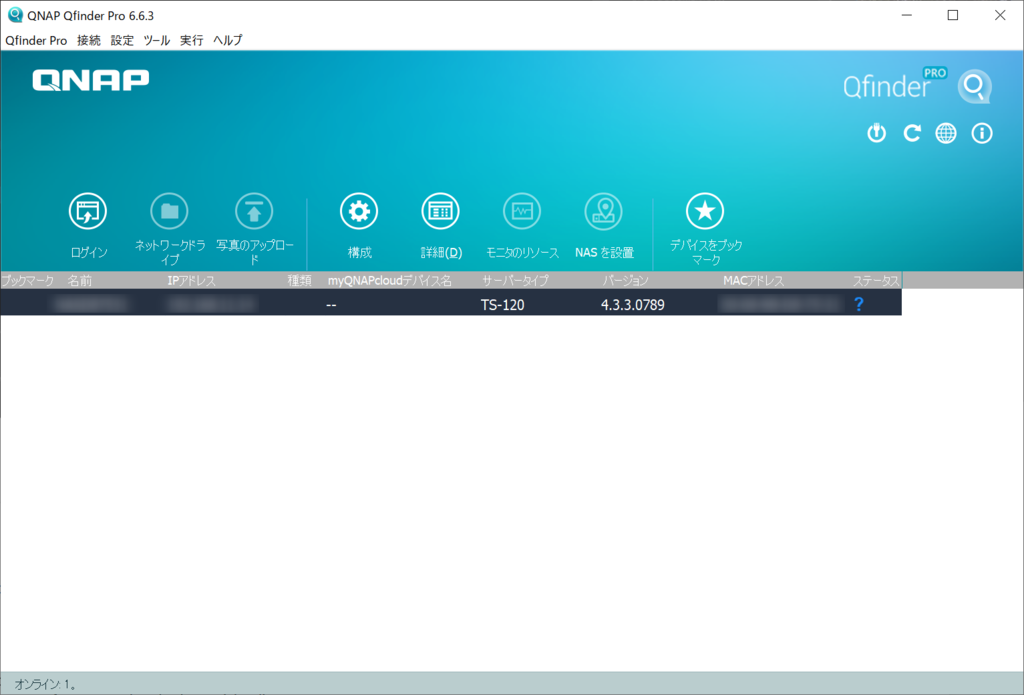
初期化開始画面:
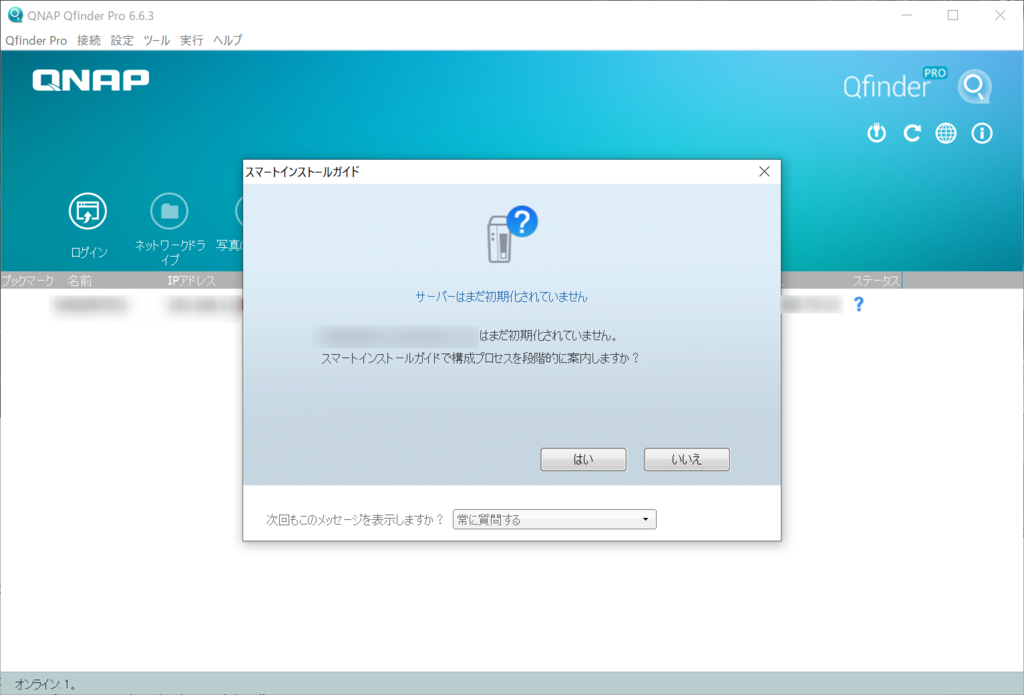
「はい」を選択してもそれ以上は進みません。
シャットダウン操作:
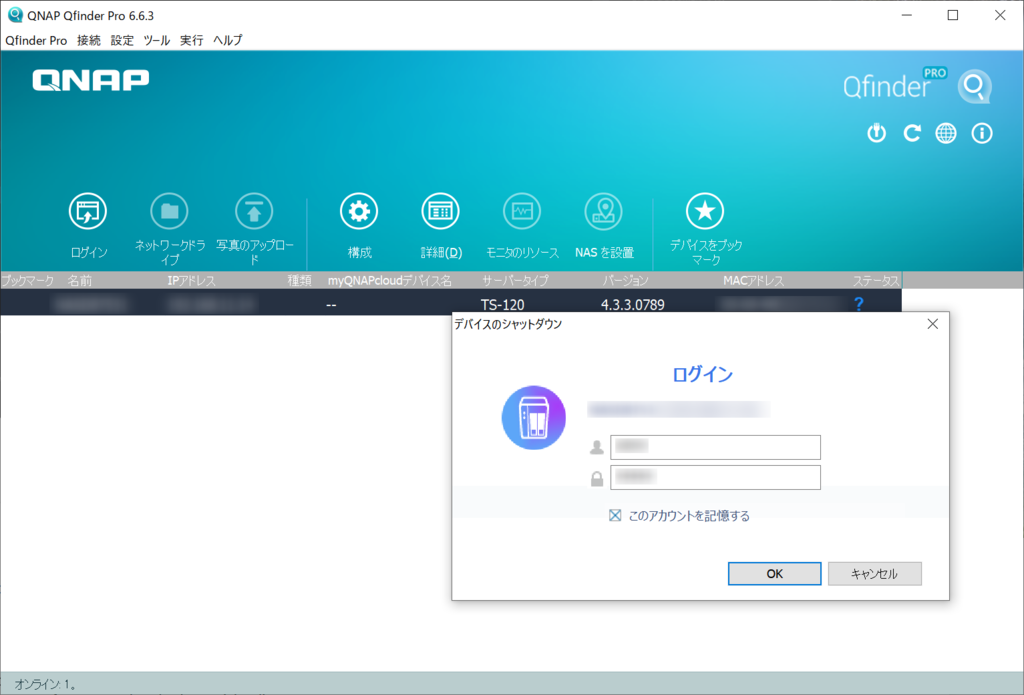
シャットダウン操作は出来ます。
ここらで断念して最初に交換用に作った新しい6TBのHDDに戻して運用自体は再開することにしました。
まとめ
クローンやQ-RAID1で作ったHDDでの換装はうまくいきませんでした。
同じ型番のHDD間でないとうまくいかないとかもあるかもしれません。
容量の小さいHDDが少し余ってきたので、今後はPCの空きスロットに装着したり、別メーカのNASも購入して試してみたいなと思います。